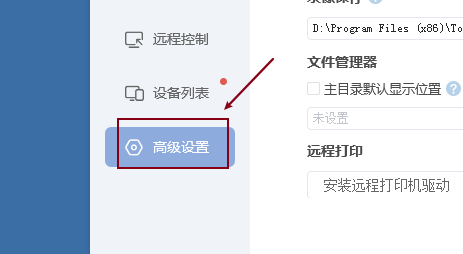win10如何修改临时文件夹路径?
右键点击桌面的【此电脑】,在弹出的菜单点击【属性】。
点击【高级系统设置】。
点击【高级】。
点击【环境变量】。
在用户变量下面选择变量“TEMP”,然后点击【编辑】。
点击【浏览文件】。
选择新的路径,例如“G:\系统临时文件”,然后点击【打开】。
点击【确定】。
按同样的方法将变量“TMP”的路径也修改为“G:\系统临时文件”。
点击【确定】,设置完成。
临时文件夹在哪个位置?
方法一:
1、首先在桌面上双击计算机。
2、然后在弹出窗口左侧导航栏,点击C盘,临时文件夹在C盘。
3、进入到C盘后,点击右上角的搜索框中。
4、然后输入temp搜索。
5、找到的temp就是系统临时文件夹双击打开即可。
方法二:
1、首先打开IE浏览器,点击右上角三横线按钮进入菜单。
2、然后在弹出的菜单点击工具,点击“Internet选项”。
3、随后在弹出的Internet属性对话框中点击“设置”。
4、最后在弹出网站数据设置对话框,点击“查看文件”即可查看。
标签: 电脑怎么修改临时文件夹路径 win10如